oppo手机日历怎么调?新手也能快速学会设置方法
在智能手机日历功能的使用中,OPPO手机凭借其ColorOS系统的优化,提供了便捷的日历管理方式,无论是设置提醒、管理日程还是同步节假日,用户都能通过简单的操作实现高效规划,以下从基础设置、高级功能、同步管理及常见问题四个方面,详细介绍OPPO手机日历的调整方法。
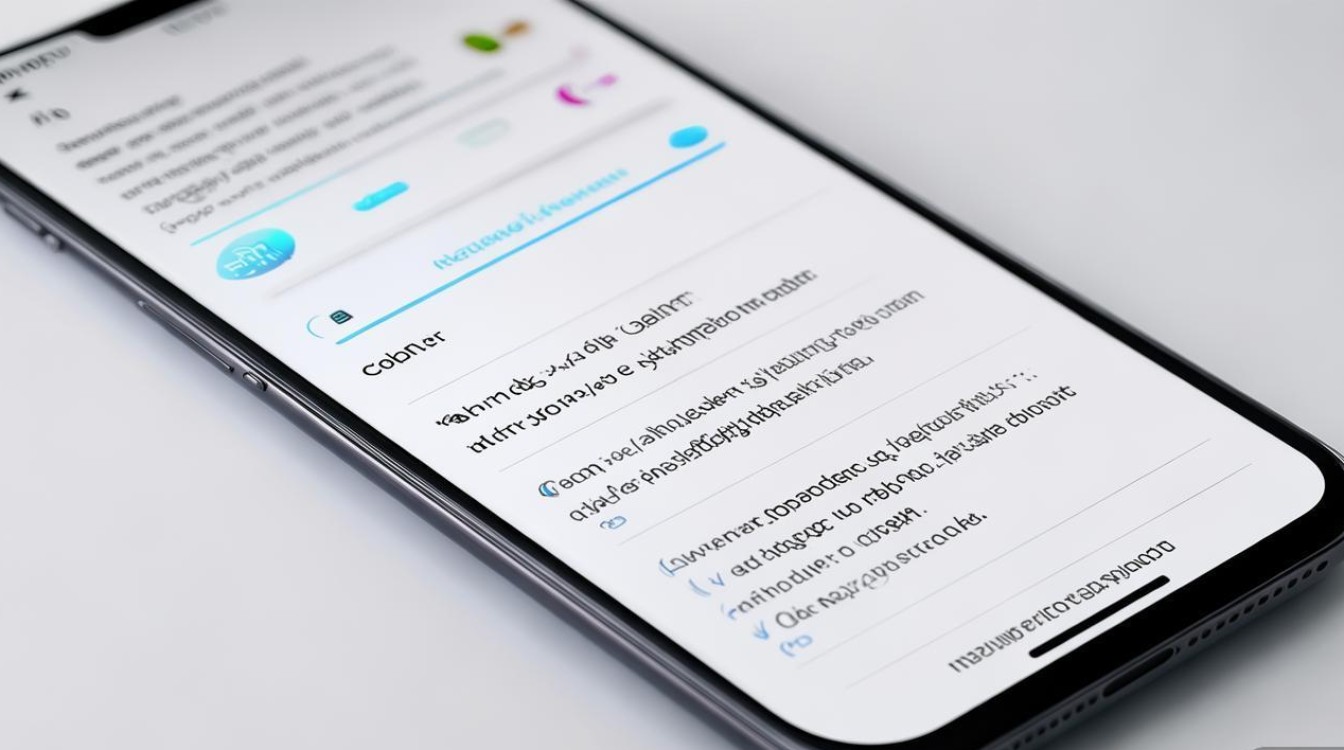
基础设置:创建与管理日程
添加新日程
打开“日历”应用,点击右上角的“+”号,进入日程创建界面,支持填写标题、选择起止时间、设置地点(可调用地图定位)、添加备注,并通过“重复”选项设置单次、每日、每周或自定义周期重复,每周三的例会可设置为“每周重复”,结束时间可选择“无结束”或指定次数。
设置提醒时间
在创建日程时,点击“提醒”选项,支持提前5分钟、15分钟、1小时、1天等预设时间,或自定义具体提醒时刻(如提前2小时30分钟),若需多个提醒,可点击“添加提醒”重复设置,避免遗漏重要事项。
标记日程重要性
通过“标签”功能可为日程添加颜色分类(如工作、个人、节日),或设置“私密”属性隐藏日程内容,长按已有日程可编辑或删除,批量管理则需进入“日历”菜单中的“日程”列表,通过多选操作实现。
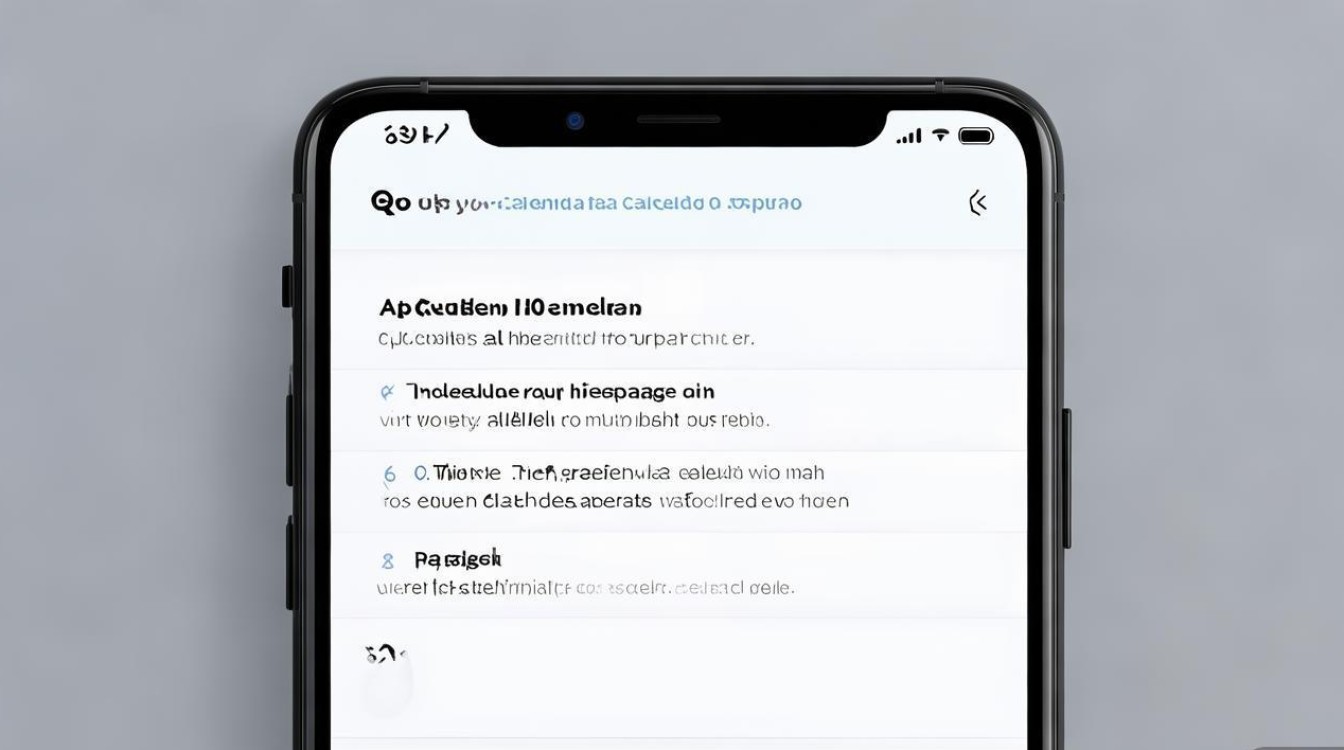
高级功能:个性化与效率优化
视图模式切换
ColorOS日历支持“月视图”“周视图”“日视图”和“日程视图”四种模式,月视图适合查看整体安排,点击具体日期可展开当日详情;周视图以时间轴形式展示每日行程,方便对比时间冲突;日程视图则以列表形式呈现所有待办事项,支持按时间或标签排序。
农历与节假日显示
在“日历”设置中,开启“显示农历”即可查看农历日期,同时支持“显示节假日”选项,自动同步中国大陆及部分地区的法定节假日,若需添加其他地区节日,可通过“订阅日历”功能导入第三方节假日列表(如国际节日、学校校历等)。
天气与日程联动
开启“天气提醒”功能后,系统会在日程当天自动显示天气状况,并根据天气情况智能建议出行准备(如下雨提示带伞),该功能需在“设置-隐私-权限管理”中授予日应用位置权限。
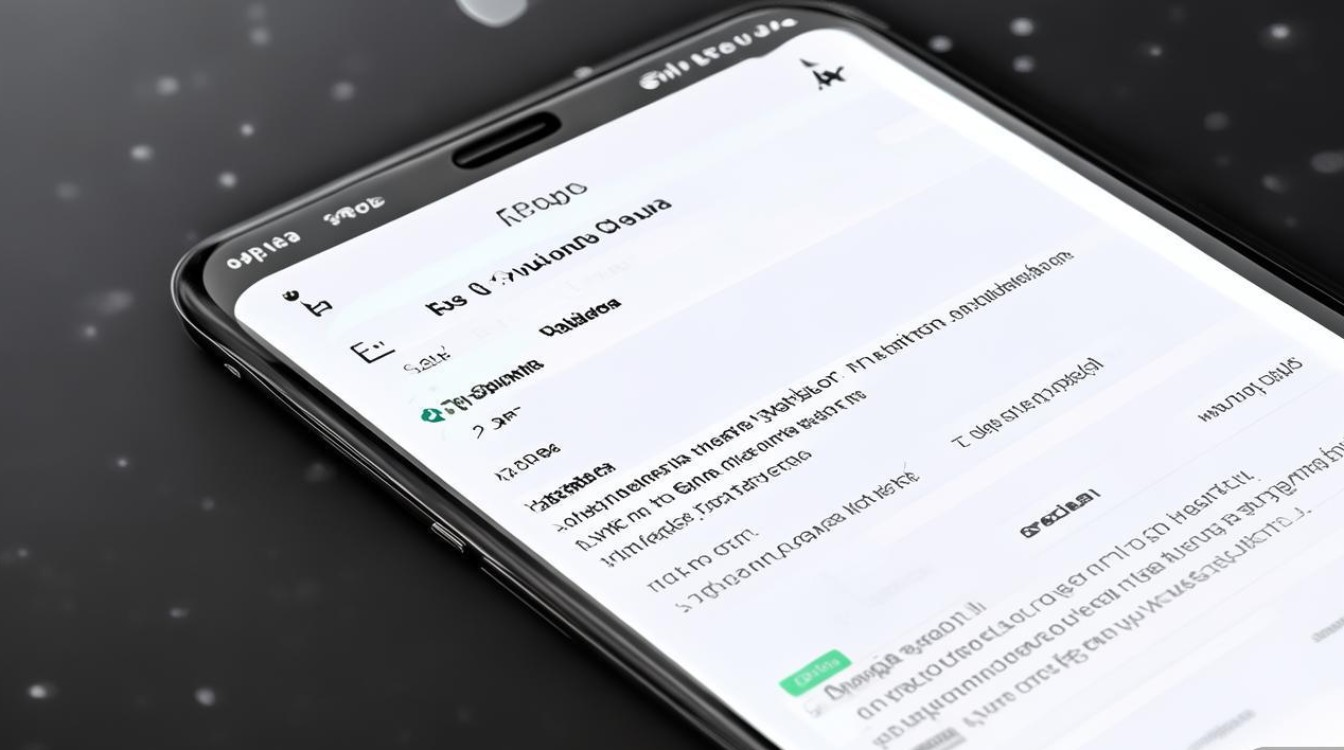
多设备同步:让日程无缝衔接
同步第三方账户
OPPO日历支持与Google日历、QQ邮箱日历、Exchange等账户同步,确保多设备日程一致,操作路径:进入“日历-设置-账户添加”,选择对应账户类型并登录,开启“同步日历”开关即可。
分享与协作
点击具体日程选择“分享”,可通过生成链接、二维码或直接发送给联系人(支持微信、短信等),对方点击即可查看或添加至自己的日历,团队协作时,还可通过“订阅”对方共享的日历,实时同步更新。
OPPO日历同步账户对比表
| 账户类型 | 同步范围 | 是否需网络 | 备注 |
|---|---|---|---|
| Google日历 | 全球同步 | 是 | 需登录Google账号 |
| QQ邮箱日历 | 支持QQ邮箱用户 | 是 | 可同步腾讯企业日历 |
| Exchange | 企业/机构账户 | 是 | 需配置服务器信息 |
常见问题与解决方法
日程未同步怎么办?
检查网络连接是否正常,进入“设置-账户-同步账户”,确认对应账户的“日历”同步开关已开启,或尝试手动点击“同步”按钮,若仍失败,可移除账户后重新添加。
提醒声音不响?
确保系统音量未关闭,且日历提醒权限已授予(路径:“设置-应用权限-日历-提醒权限”),同时检查“勿扰模式”是否开启,若开启则提醒将以振动形式呈现。
如何删除重复日程?
长按重复日程,选择“编辑重复规则”,在弹窗中点击“删除此事件”或“删除此系列及后续事件”,即可单独删除某一次或全部重复日程。
通过以上设置,OPPO手机日历不仅能满足基础的日程管理需求,还能通过个性化配置和多设备协同提升效率,用户可根据实际需求探索更多功能,让日历成为规划生活的得力助手。
版权声明:本文由环云手机汇 - 聚焦全球新机与行业动态!发布,如需转载请注明出处。




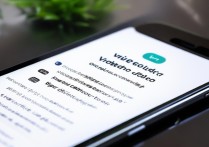







 冀ICP备2021017634号-5
冀ICP备2021017634号-5
 冀公网安备13062802000102号
冀公网安备13062802000102号